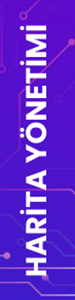403 Forbidden Hatası nedir? sizlere kısa bunun hakkında bilgi vermek istiyoruz 403 Forbidden Hatası genellikle herkesin başına gelmiş bir hatadır bunun birden fazla sebepleri olabilir. Bu makalemizde 403 hatasının neden olduğunu ve çözümlerinin nasıl olacağını kısa ve öz şekilde anlatmış olacağız. 403 Forbidden Hatası çözebilmek için hosting panelinize erişiyor olabilmeniz gerekmektedir eğer paneliniz yoksa ve aşağıda belirttiğimiz adımları uygulayıp çözüm bulamadıysanız bizimle info@tpkmedya.com / 0551 123 9331 adreslerden iletişime geçebilirsiniz.
Yazı İçeriği
403 Forbidden Hatası Nedir?
403 Hatası HTTP durum kodudur genelde bu hatanın sebebi erişim yetkinizin olmadığı bir siteye girmeye çalıştığınız anlamına gelir. Çözüm yolu aramadan önce 403 hatası ne sebep olduğunu öğrenmeniz lazımdır. 403 hatasının sebepleri genelde:
- Hatalı dosyalar veya klasör izinlerinin yanlış verilmesi ya da eksik olması
- Hatalı .htaccess dosyası ayarları
Karşınıza birden fazla görebileceğiniz 403 hataları:
- HTTP Error 403 – Forbidden (En Sık Görülen 403 Hatası)
- Forbidden: You don’t have permission to access [directory] on this server
- 403 Forbidden
403 Hatası Çözümü
403 hatalarının neyden kaynakladığını şimdi biliyoruz bu hata düzeltmeyi WordPress için ayarlamasını yapacağız ama yapılan işlemler diğer web site çeşitleri içinde aynı olacaktır. 403 Hatasının sırası ile çözümleri şunlardır:
1. Adım .htaccess Dosyasını Düzenlenmesi ve Kontrolü
Bu adımda .htaccess dosyasında bir düzenleme işlemi yapacağız. ilk adım olarak CPanel veya hangi panel kullanıyor iseniz dosya yöneticisine girerek .htaccess dosyanızı bulmanız lazım eğer bulamadıysanız gizli dosyaları göster butonuna tıklayarak .htaccess görünür kılabilirsiniz.
- .htaccess Dosyanızı bilgisayarınıza indirin
- .htaccess dosyasını web sitesinden silin
- .htaccess sildikten sonra web sitenize gelerek ctrl+f5 yapınız web siteniz çalıştıysa büyük ihtimal .htaccess yapısal sıkıntıları vardır.
- .htaccess silindikten sonra tekrar bir .htaccess dosyası oluşturun ve WordPress otomatik olarak içini dolduracaktır.
Yukarıda anlatmış olduğumuz çözüm işe yaramadıysa 2. adımı deneyebilirsiniz
2. Adım İzinleri Düzenleme
403 hatalarının başka bir sebebi ise izinlerin yanlış verilmesi ya da değişmesinden kaynaklı olabilir. Dosyalar oluştururken varsayılan izinler otomatik olarak belirlenir kimi zamanda bizlerin müdahalesi gerekir . Dosya izinleri Dosya Yöneticisi veya FTP istemcisi ile kolay bir şekilde düzenleme yapılabilir.
Dosya İzni Değiştirme Adımları
- FTP istemcisi ile dosyalarınıza erişin
- Web sitenizin dosyalarını içeren klasörü (genellikle public_html) seçin ve üstünde sağ tıklayarak Dosya izinlerine girin.
- Dosya izinleri kısmına 755 olarak değiştirin.Yalnız klasörlere uygulansın seli olduğuna emin olun ve tamam tıklayın
- Web sitenize gelerek ctrl+f5 yapınız web siteniz çalıştıysa büyük ihtimal izinlerden kaynaklı sıkıntıları olduğunu anlamış oluruz.
Yukarıda anlatmış olduğumuz çözüm işe yaramadıysa 3. adımı deneyebilirsiniz
3. Adım WordPress Eklentilerini Devre Dışı Bırakmak
Eğer hatanın halen devam ediyor ise büyük ihtimal WordPress web sitenize kurmuş olduğunuz eklentilerden kaynaklanıyor olabilir. bunun için Hosting panelinize gidip WordPress kurulu olan dizinden wp-content klasörünü bulun ve daha sonra Plugins klasörünün ismini değiştirin ve web sitenize tekrar yenileme işlemi yapın eğer web siteniz çalışıyor ise eklentilerden kaynı bir sorun ve eklenti dosyanın adını eski haline getirin ve tüm yüklü eklentilerin isimlerini değiştirerek hatanın hangi eklentide olduğunu bulabilirsiniz.
Eğer halen bir sorunun nedenini bulamıyorsanız Hosting servisiniz ile iletişime geçebilirsiniz.